MSI文件是一种常见的Windows Installer Pack玩法e文件,用于安装和升级软件程序。它们通常包含安装程序、配置信息和文件、注册表设置等。在打开MSI文件之前,了解如何正确处理它们是非常重要的。本文将介绍使用不同方法打开MSI文件的步骤和注意事项。
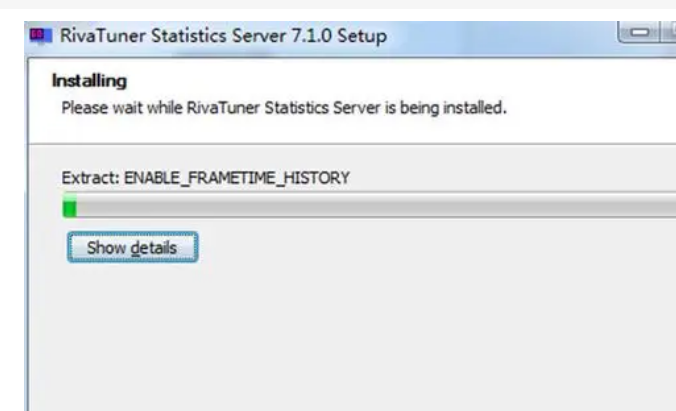
一:使用Windows Installer打开MSI文件
1. 右键单击MSI文件,从上下文菜单中到“属性”。
2. 在文件属性对话框中,点击“通用”选项卡,找到“打开方式”部分。
3. 点击“更改”按钮,到“Windows Installer”或“Microsoft Installer”作为默认程序。
4. 点击“应用”和“确定”按钮,然后再次双击MSI文件即可打开。
注意事项:
- 如果没有Windows Installer或Microsoft Installer选项,你可能需要安装最新的Windows Installer软件。
- 确保选择“始终使用选定的程序”选项,以便将MSI文件与Windows Installer相关联。
二:使用第三方解压缩工具打开MSI文件
有时,你可能想要查看MSI文件的内容,而不进行实际的安装。这可以通过使用第三方解压缩工具来实现。以下是使用常见的解压缩工具(如7-Zip)打开MSI文件的步骤:
1. 下载并安装7-Zip或其他解压缩工具。
2. 右键单击MSI文件,从上下文菜单中选择“7-Zip”或类似选项。
3. 在7-Zip文件管理器中,查看文件内容并提取你感兴趣的文件。
注意事项:
- 解压缩MSI文件可能会导致某些功能失效或软件无法正常运行,因为它们可能依赖于完整的安装过程。
- 不要修改或删除MSI文件中的任何内容,除非你非常了解这些文件的结构和作用。
三:使用命令行工具打开MSI文件
如果你熟悉命令行界面,你也可以使用命令行工具来打开MSI文件。以下是使用Windows的默认命令行工具CMD打开MSI文件的步骤:
1. 打开命令提示符(CMD)。
2. 使用CD命令进入包含MSI文件的目录。例如,输入“cd C:\Path\To\Your\MSI\File”。
3. 输入以下命令:msiexec /a 文件名.msi
其中“文件名.msi”是你要打开的MSI文件名。
4. 按下回车键执行命令,这将在指定的目录中提取MSI文件的内容。
注意事项:
- 使用命令行工具需要一些基本的命令行知识。如果你不熟悉命令行界面,请谨慎操作以避免任何意外。
- 命令行工具只是提取MSI文件的内容,并不执行实际的软件安装过程。
总结:
通过使用Windows Installer、第三方解压缩工具或命令行工具,你可以打开MSI文件并进行相应的操作。然而,在操作MSI文件时务必小心谨慎,特别是当你不清楚文件的结构和作用时。如果你不确定如何处理MSI文件,最好遵循软件开发商或官方平台上提供的安装指南。
云作文原创内容,未经允许不得转载。